วิธีลบแอพใน Apple TV
สิ่งที่ต้องรู้
- ลงมือง่ายที่สุด: ไฮไลท์แอพ คลิกค้างไว้ที่ทัชแพด แล้วคลิก เล่น/หยุดชั่วคราว > ลบ > ลบ.
- ถัดไปง่ายที่สุด: ไปที่ การตั้งค่า แอพ > ทั่วไป > จัดการที่เก็บข้อมูล > แอพที่จะลบ > ลบ.
บทความนี้อธิบายวิธีการลบหรือซ่อนแอพใน รุ่นที่ 4 Apple TV และ Apple TV 4K ที่ทำงานอยู่ tvOS 11 ภายหลัง. อย่างไรก็ตาม มีเคล็ดลับที่ใช้กับ Apple TV รุ่นก่อนหน้าในบางสถานที่
วิธีลบแอพใน Apple TV จากหน้าจอหลัก
การลบแอพ Apple TV ออกจากหน้าจอโฮมนั้นง่ายมาก เพียงทำตามขั้นตอนเหล่านี้:
-
ใช้รีโมท เพื่อเน้นแอพที่คุณต้องการลบ

-
คลิกทัชแพดบนรีโมทค้างไว้จนกว่าแอพที่คุณไฮไลท์จะเริ่มสั่น
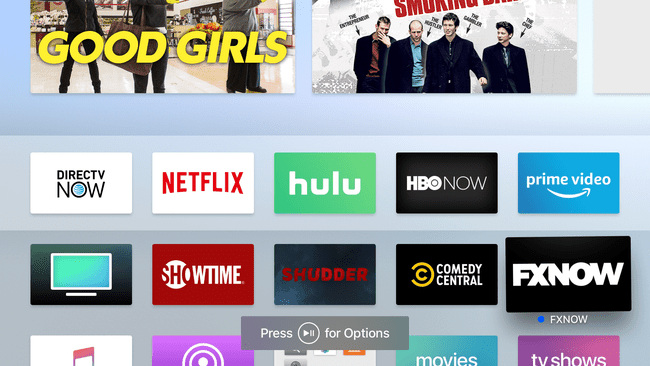
คลิก เล่น/หยุดชั่วคราว ปุ่มบนรีโมทสำหรับตัวเลือก
-
ในเมนูที่ปรากฏขึ้นบน Apple TV ให้ใช้รีโมทเพื่อไฮไลต์ ลบ จากนั้นกดทัชแพดบนรีโมท

-
ยืนยันการลบในหน้าจอถัดไปโดยกด ลบ อีกครั้ง.

แอพจะถูกลบออกจาก Apple TV และ Apple TV อื่นๆ ในบ้านของคุณที่ใช้ ID เดียวกัน หากคุณเลือกตัวเลือกหน้าจอหลักเดียว
วิธีลบแอพใน Apple TV จากแอพตั้งค่า
คุณยังสามารถลบแอพออกจากแอพการตั้งค่าบน Apple TV ได้อีกด้วย คุณอาจต้องการใช้ตัวเลือกนี้หากต้องการเพิ่มพื้นที่ว่างโดยการลบแอปที่ใช้พื้นที่เก็บข้อมูลมาก หากต้องการใช้การลบแอปด้วยวิธีนี้ ให้ทำตามขั้นตอนเหล่านี้:
-
ใช้รีโมทคอนโทรลเพื่อเลือก การตั้งค่า แอปและคลิกทัชแพดของรีโมทคอนโทรลเพื่อเปิดแอป

-
คลิก ทั่วไป.

-
เลื่อนลงและคลิก จัดการที่เก็บข้อมูล.
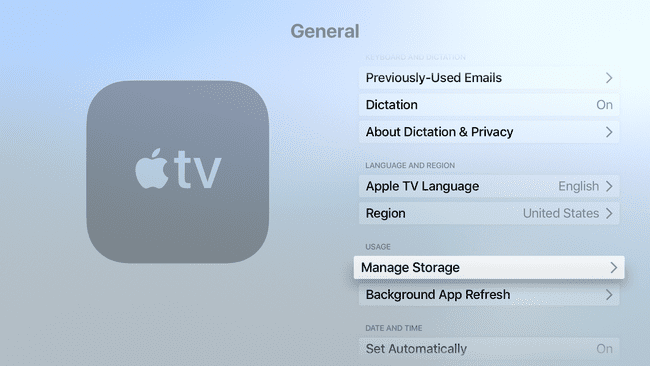
-
เลื่อนดูรายการแอพจนกว่าคุณจะพบแอพที่คุณต้องการลบ คลิกที่ถังขยะถัดจากแอพ

-
บนหน้าจอที่ปรากฏขึ้น ให้เลือก ลบ.

แอพจะถูกลบออกจาก Apple TV ของคุณ หากคุณเปิดคุณสมบัติ One Home Screen เพื่อใช้หน้าจอโฮม iCloud สำหรับ Apple TV หลายเครื่อง ระบบจะลบออกจากหน้าจอหลักทั้งหมด
วิธีซ่อนแอพใน Apple TV
หากคุณต้องการเก็บแอพไว้แต่ไม่เห็นมันบนหน้าจอหลักของคุณ ให้ซ่อนแอพนั้นในโฟลเดอร์แทน คุณทำในเมนูเดียวกับที่คุณเปิดเพื่อลบแอพออกจากหน้าจอหลัก แต่คุณคลิก แฟ้มใหม่ (หรือโฟลเดอร์หมวดหมู่อื่นที่คุณทำไว้ก่อนหน้านี้) แทน

โฟลเดอร์นี้ตั้งชื่อโดย Apple TV ตามหมวดหมู่ และจะปรากฏบนหน้าจอโฮมซึ่งเต็มไปด้วยแอพต่างๆ ที่คุณใส่ไว้
บน รุ่นที่ 2 และ รุ่นที่ 3 Apple TV โมเดลต่างๆ คุณสามารถซ่อนแอปได้เท่านั้น ไม่สามารถลบได้ เนื่องจากผู้ใช้จะติดตั้งแอปของตนเองในโมเดลเหล่านี้ไม่ได้ ให้ทำตามขั้นตอนทั้งหมดเพื่อลบแอพจากก่อนหน้านี้ แต่เลือก ซ่อน แทนการลบในขั้นตอนสุดท้าย หากต้องการเลิกซ่อนแอพในรุ่นเหล่านั้น ให้ไปที่ การตั้งค่า > เมนูหลัก.
วิธีลบแอพใน Apple TV หลายเครื่องพร้อมกัน
หากคุณมี Apple TV มากกว่าหนึ่งเครื่อง (รุ่นที่ 4 ขึ้นไป) หรือรุ่น 4K เท่านั้น) คุณสามารถตั้งค่าให้ลบแอพออกจากอุปกรณ์ทั้งหมดพร้อมกันได้ คุณเปิดคุณสมบัติหน้าจอหลักเดียว ซึ่งจะทำให้ Apple TV ทุกเครื่องของคุณมีแอพเดียวกัน โดยจัดเรียงในลักษณะเดียวกันบนหน้าจอหลัก วิธีเปิดใช้งานหน้าจอหลักเดียว:
-
เปิด การตั้งค่า แอป.

-
เลือก ผู้ใช้และบัญชี (หรือ บัญชี ใน tvOS เวอร์ชันก่อนหน้า)
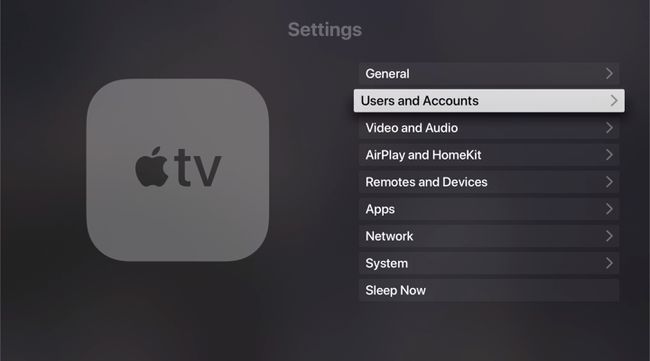
-
เลือกบัญชีผู้ใช้ของคุณ
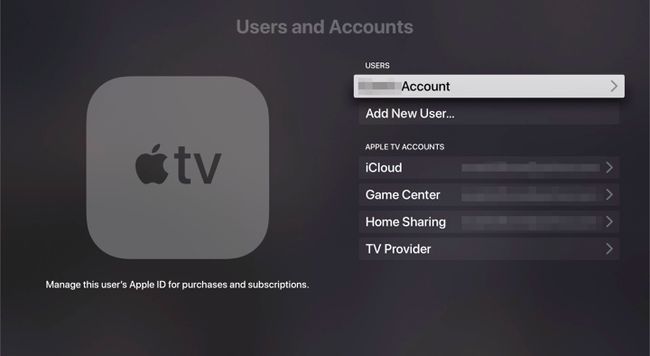
-
สลับ หน้าจอหลักเดียว ตัวเลือกที่จะ บน.
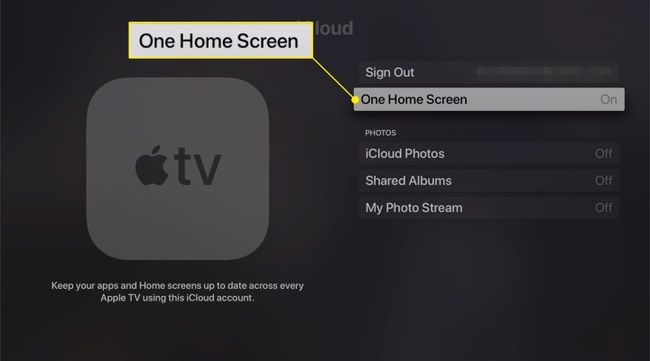
ตอนนี้ ทุกครั้งที่คุณเปลี่ยนแปลงแอพหรือเลย์เอาต์บน Apple TV เครื่องใดเครื่องหนึ่งของคุณ แอปอื่นๆ จะใช้ iCloud เพื่ออัพเดทให้ตรงกันโดยอัตโนมัติ
